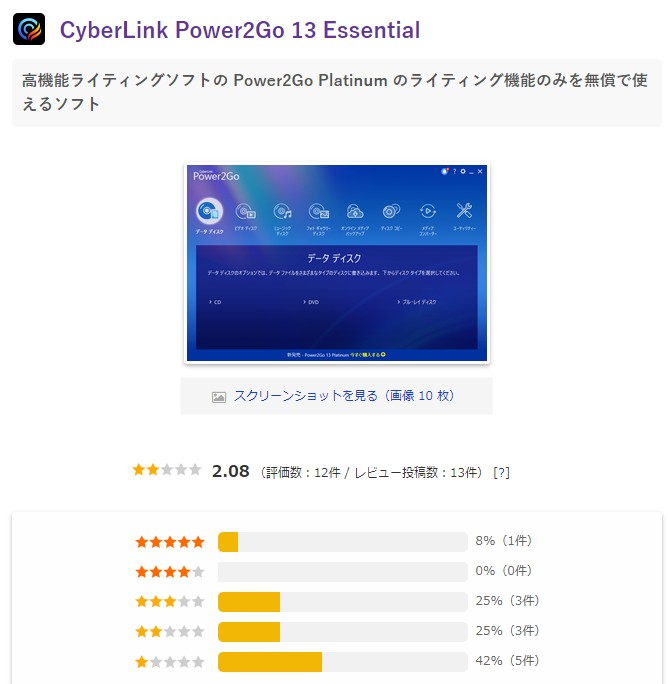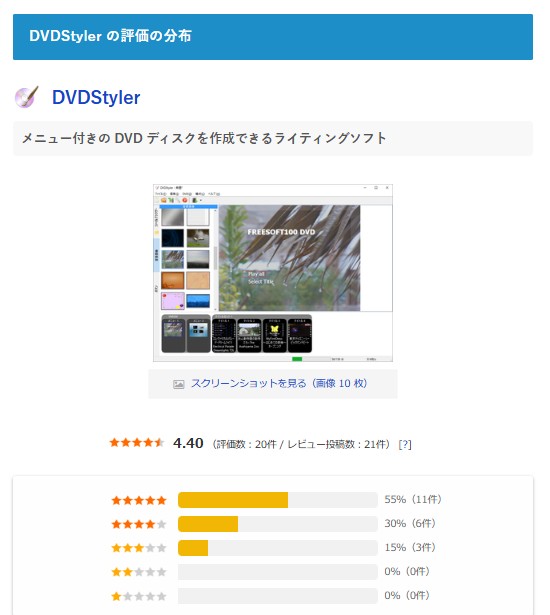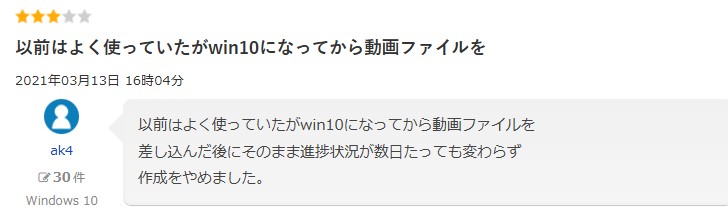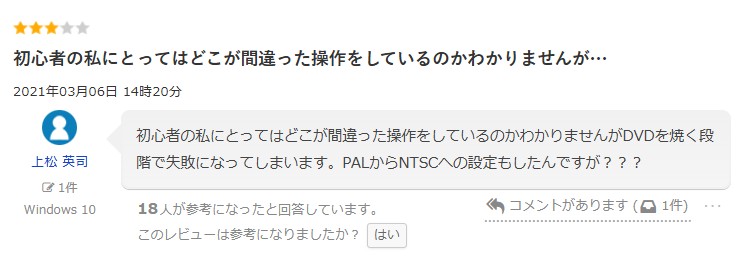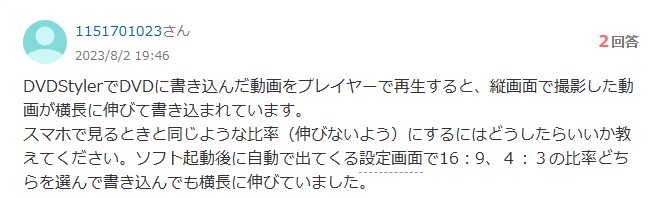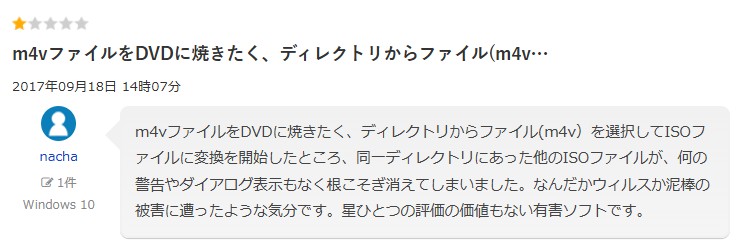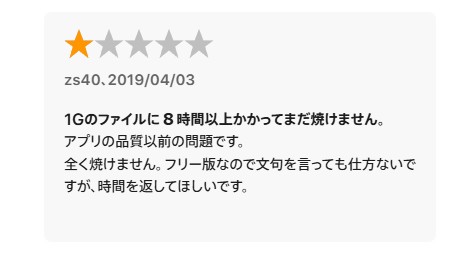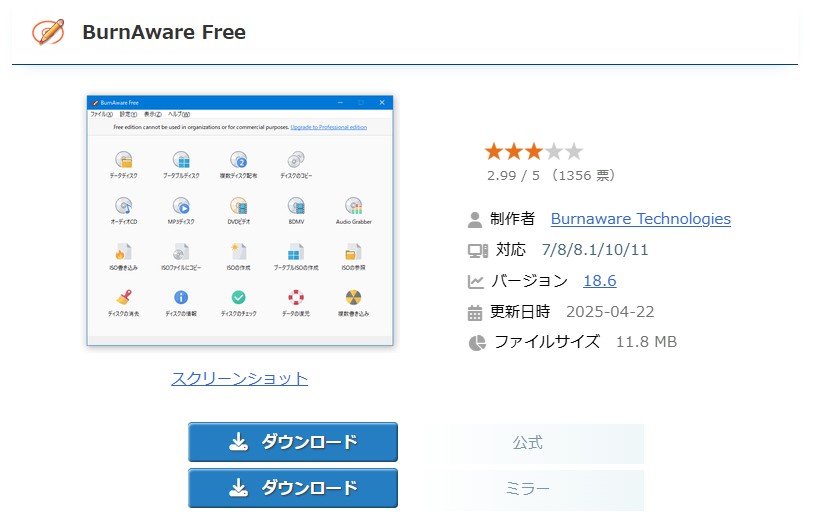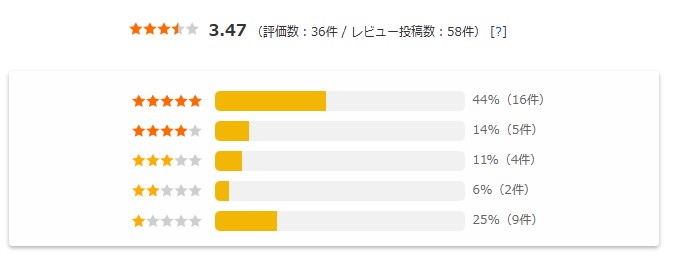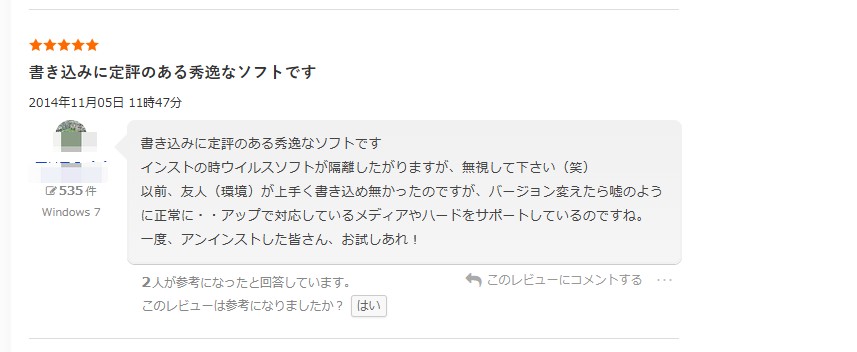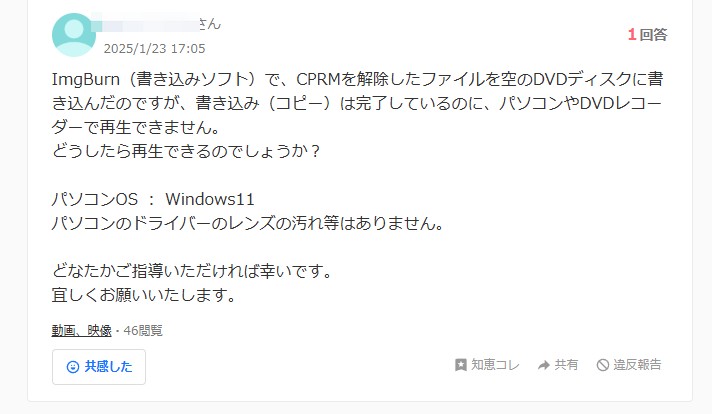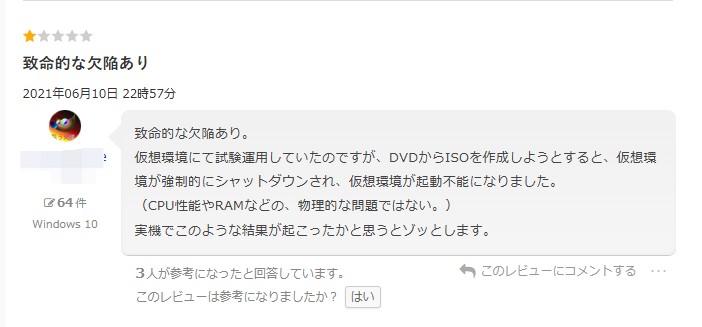無料で使える!おすすめDVD作成・書き込みソフト10選&実際の書き込み時間・画質も徹底比較
要約: 動画や写真を思い出としてDVDに残したいけれど、「どのソフトを選べばいいのか分からない」という方は多いでしょう。無料ソフトは機能が物足りなかったり、有料版でも操作が複雑だったりします。そこで本記事では、2025年最新版の主要DVD作成・書き込みソフトを実際にインストールして検証し、書き込み時間、画質の鮮明さ、安定性などを細かく比較しました。 初心者でも使いやすい無料ツールから、本格的なオーサリングが可能な高品質ソフトまで幅広くピックアップ。DVD作成の基本、注意点、そして実際の作業手順までを分かりやすく解説しています。この記事を読めば、あなたの用途にぴったり合う本当に使えるDVD書き込みソフトが見つかるはずです。

大切な映像をパソコンやスマートフォンなどに保存していますが、デバイスのストレージを節約するために、動画からDVDを作成する場合がありますね。
この記事では、ネットで「DVD 作成 ソフト」、「DVD書き込みソフト」、「DVD 焼く ソフト」などをキーワードとして検索する結果で上位に挙がる人気のDVD作成フリーソフト10選を対象にまとめて紹介します。本題に入る前に、まず「DVD書き込み」とは何か、その基本を簡単に整理しておきましょう。
DVD 書き込みとは?用途に応じた形式の選び方
「DVD書き込み」とは、データ・動画・音楽などのデジタルファイルをDVDディスクに書き込むことを指します。一般的には「DVD 焼く」や「ディスク作成」とも呼ばれ、保存・配布・再生など、さまざまな目的で行われます。
DVDを書き込みする際は、目的に応じて適切な形式(フォーマット)を選ぶことが大切です。主に以下の2種類があります。
1. データDVD(ファイル保存・バックアップ用)
データDVDは、パソコン上のファイルをそのまま保存する形式で、ISO 9660やUDF(Universal Disk Format)にフォーマットされます。主に文書・写真・動画などのデータをPCで保管・共有するために利用されます。ただし、家庭用DVDプレーヤーでは再生できない点に注意が必要です。
2. 映像DVD(家庭用プレーヤー再生用)
映像DVDは、テレビやDVDプレーヤーで視聴できるようにDVD-Video形式で書き込まれます。この形式では、ディスク内に「VIDEO_TS」というフォルダが作成され、その中に .VOB、.IFO、.BUPといったファイルが格納されます。
また、ISOイメージファイルとして作成してから書き込むことで、再生互換性をさらに高めることも可能です。
この中でも特に重要なのが、DVD書き込みソフトです。ディスクやドライブが揃っていても、ソフトがなければデータを正しい形式で書き込むことはできません。映像DVDとして再生可能な形式(DVD-Video)に変換したり、メニュー画面を作成したりするには、専用のオーサリング機能を備えたソフトが必要です。

- 次の章では、初心者でも使いやすく、高品質なDVDを作成できるおすすめのDVD書き込みソフトを紹介します。
【総合バランスで選ぶ】DVD書き込みソフトTOP3
DVD書き込みソフトTOP 1:DVDFab DVD 作成【対応形式が一番多い・メニューカスタマイズ可能】

- 200以上の動画ファイル形式からDVDを作成
- 元動画の高画質を保ったままで作成
- DVDメニューを思いのままにカスタマイズできる
- ISOファイル/フォルダとしても保存できる
DVDFab DVD 作成は、WindowsとMac両方に対応する専門的DVD作成ソフトであり、簡単にiTunes動画、結婚式や卒業式で撮った映像、ダウンロードしたMP4動画などからDVDを作成することができます。また、字幕、オーディオ、アスペクト比を設定したり、動画の再生順を変更したり、DVDメニュー 作成をしたりするための多彩な機能が搭載され、自分特製のDVDを自由に作成できます。
このDVD オーサリングソフトは30日間の体験版を提供しています。体験版で、ユーザーはDVDFabの全ての機能を制限なく使用できます!ぜひ、このDVD書き込みソフトをダウンロードして、DVD作成を楽しめましょう。
DVDFabで動画をDVDプレイヤーで再生できるように焼く手順
動画ガイドは下記に確認しましょう👇
DVDFabの評判
TrustpilotでのDVDFabの評価は4.7と高く、ユーザーから「使いやすい」や「信頼性が高い」、「DVD/Blu-rayの作成が簡単」、「不具合への対応が速い」など非常に高い評価を受けています。
 |
|
 |
 |
 |
 |
さらに、DVDFab XI プレミアムは第32回Vectorプロレジ大賞のライティング部門賞を受賞しました。DVDFab強力な機能は、公式と一般ユーザーの両方から認められていたのでしょう。
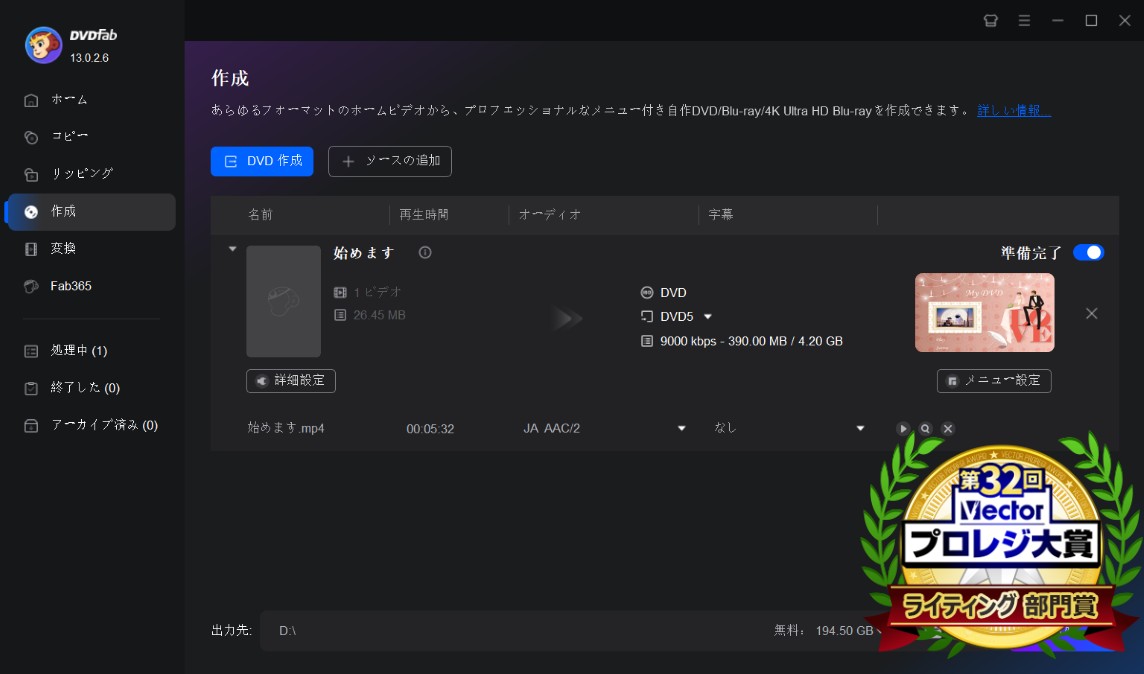
ここでは、ネットでのレビューと筆者自分の使用体験を合わせて、DVDFab DVD 作成のメリットとデメリットをまとめました。
- 200種類以上幅広い動画ファイル形式に対応
- 高品質なDVD作成ができる
- 素晴らしいビルトインテンプレートを備えたユニークなDVDメニュー機能
- 高速なDVD書き込みスピード
- スムーズなUI
- 成功率が高い
- 30日間の無料体験が3枚まで作成可能、試用期間が終了すれば、使い続けるために有料版の購入が必要
- ブルーレイの作成は別製品が必要
DVD書き込みソフトTOP 2:Wondershare DVD Memory【初心者向け・試用版透かし付き】
Wondershare DVD MemoryというDVD作成ソフトは、150以上のビデオフォーマットに対応し、データを読み込んで編集し、メニューを作成するなどマルチな機能が備えています。DVD Memoryは映像のズームや音量の調整、色彩の調整などができます。また、映像をトリミングして、欲しい部分だけを残したり、透かしや字幕を入れることも可能です。テキストの入力もでき、動画に自分のコメントも加えられます。
公式サイト:https://dvdcreator.wondershare.jp/
無料試用期間:30日間(ウォーターマーク付き)
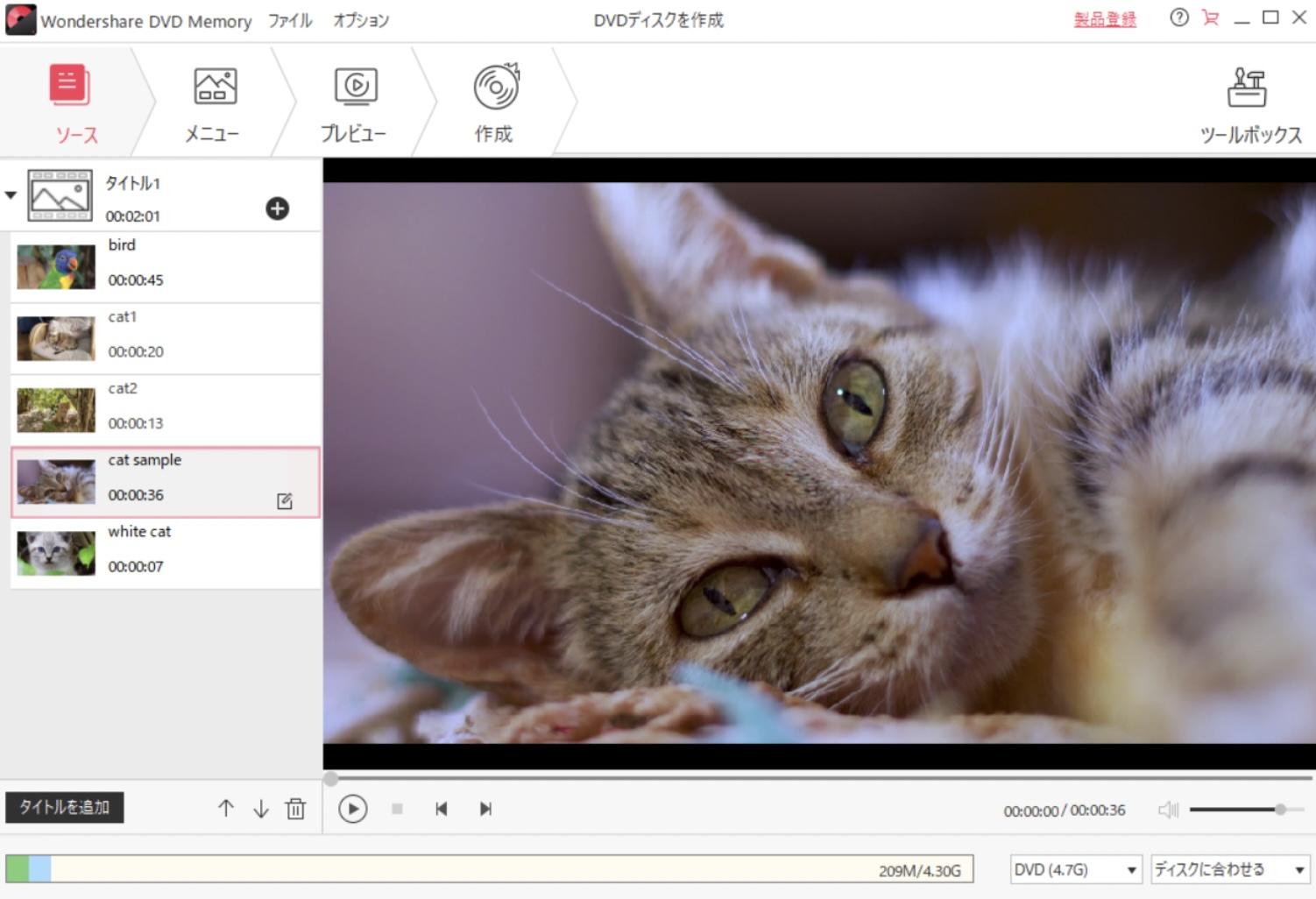
DVD Memoryの評判
「DVD Memory」は、freesoft100での評価が1.95と低く、一部のユーザーからは「機能が豊富」「価格が手頃」「サポートの対応が丁寧」といった好意的な声もありますが、全体的には否定的な意見が多く寄せられています。
具体的には、「無料版で作成したDVDに透かしが入る」「ブルーレイではメニューを作成できない」「Mac版はブルーレイ作成に非対応」「作成したDVDが再生できない」「ソフトが頻繁にフリーズする」といった問題が指摘されています。
|
|
出所:trustpilot |
|
出所:Yahoo知恵袋 |
出所:X |
ここでは、ネットでのレビューと筆者自分の使用体験を合わせて、DVD Memoryのメリットとデメリットをまとめました。
- 直感的な操作で簡単にDVD作成可能
- 豊富なテンプレートを搭載
- 基本的な写真や動画編集機能あり
- Windows11に対応しない
- 無料版は透かし(ウォーターマーク)が入る
- mac版のBD作成モードではメニューを作成できない
- マニュアルがない
- 低スペックなPCでは動作が遅くなることがある
- ソフトが頻繫にフリーズ

DVD書き込みソフトTOP 3:Power2Go【多機能統合・Mac対応不可】
Power2Goは、DVDの作成やメディアフォーマットの変換、データのバックアップといった多機能を備えた使いやすい統合型オーサリングソフトです。この多目的DVD書き込みツールは、ディスク制作、メディア変換、バックアップ、その他多数のマルチメディア関連の日常作業に使用できます。Power2Goは、背景音楽の追加やビデオトリミングなどの組み込みの編集機能を備えた移動中にビデオコンテンツを作成するメディアプロフェッショナルにとって最適な解決策になり得ます。
Cyberlinkは、最新のすべてのメディア形式をサポートし、細部にまでこだわったソフトウェアです。このソフトウェアを使用することで、ワンクリックでバックアップディスクや軍用レベルの256ビット暗号化されたCD、DVD、またはBlu-ray Discを素早く作成することができます。
公式サイト:https://jp.cyberlink.com/products/power2go-platinum/features_ja_JP.html
無料試用期間:30日間(高度の編集機能や特殊なエフェクトなどが利用不可、ウォーターマーク付き)
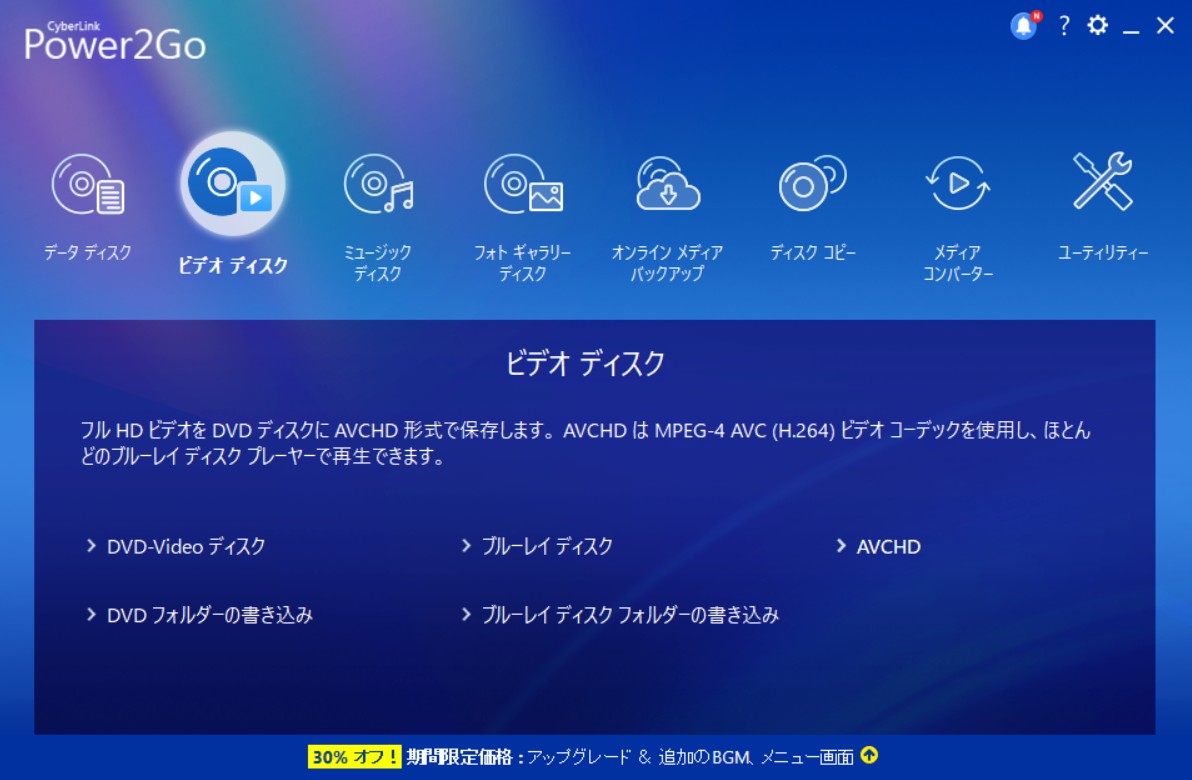
Power2Goの評判
Power2GoのブランドであるCyberLinkは長年の歴史を持つ企業ですが、Trustpilotやfreesoft100、価格.comなど各種レビューサイトにおいては、評価はあまり高くありません。
主な低評価の理由としては、「ソフトが頻繁にクラッシュする」「CDの書き込みができない」「DVDの書き込み失敗率が高く、速度も遅い」「サポートが返信しない」「返金を拒否された」といった問題が多く挙げられています。
|
出所:Trustpilot |
|
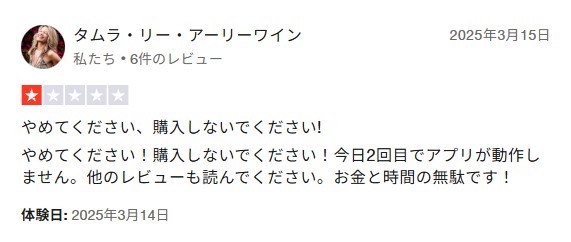 |
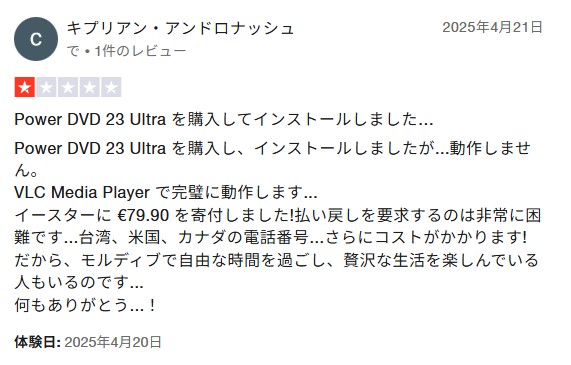 |
|
出所:Freesoft100 |
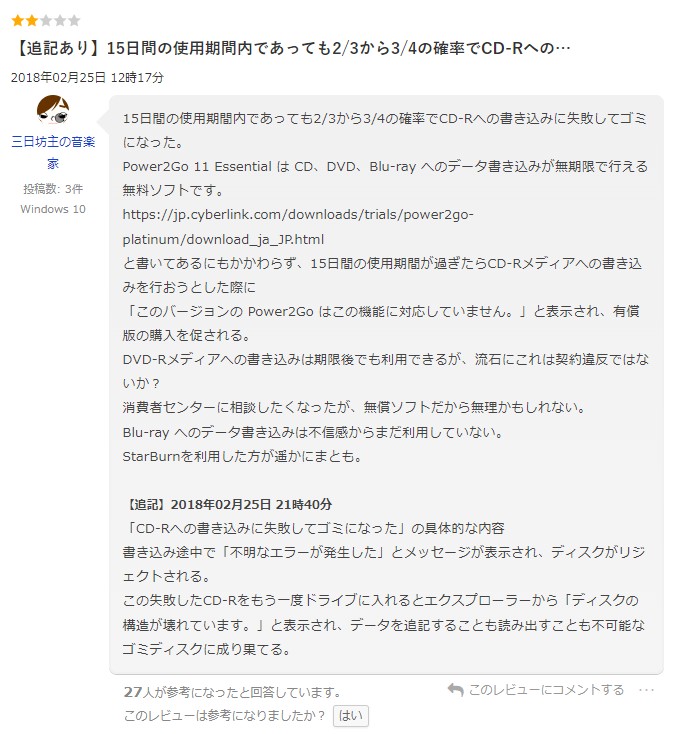 |
ここでは、ネットでのレビューと筆者自分の使用体験を合わせて、Power2goのメリットとデメリットをまとめました。
- 高品質な書き込みが可能
- Blu-rayの作成にも対応
- 暗号化されたディスクを簡単に作成できる
- 多目的なディスクバーナーであり、強力なビデオ編集機能もある
- Macには非対応
- 4K(UHD)Blu-rayの作成をサポートしない
- バッグの発生が非常に頻繫
- CDの書き込みができない
- DVDの書き込み失敗率が高く、速度も遅い
- サポートが返信しなく、返金を拒否されたことがある
【完全無料】DVD作成フリーソフトおすすめTOP4~10
DVD作成フリーソフトTOP 4:DVD Styler【音声字幕追加可能】
DVDStylerは、改良されたメニューを備えた没入型ビデオDVDやフォトスライドショーDVDを作成するために最適です。印象的なDVDメニューを無料で作成したい場合は、多くのカスタマイズオプションがあります。
DVDStylerは、複数のオーディオトラックや字幕をビデオファイルに混ぜたメディアDVDディスクを作��するための素晴らしいソリューションです。主要なビデオ形式をすべてサポートしており、使用中に問題が発生することはありません。また、インタフェースも最適な体験を提供します。
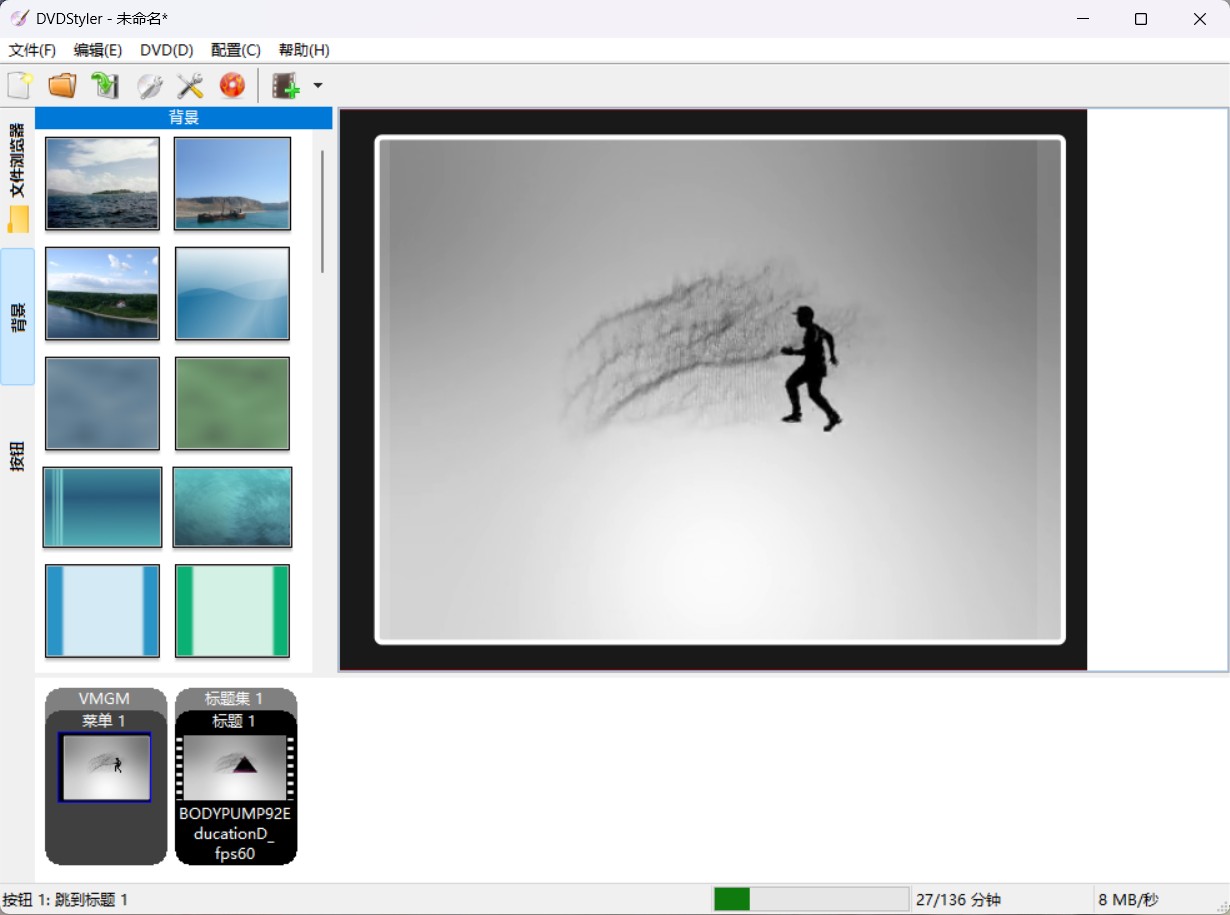
DVDStylerの評判
DVDStylerは、freesoft100での評価が4.4と高く、ユーザーのレビューを見ると、無料ソフトとしては書き込み機能やメニュー作成機能が評価されていることがわかります。
一方で、「タイトルやファイル名に日本語が使えない」「Windows 10で動作しない」「書き込み後に映像と音声がずれる」「縦向きの動画が横に引き伸ばされる」といった問題も報告されています。
|
出所:Freesoft100 |
|
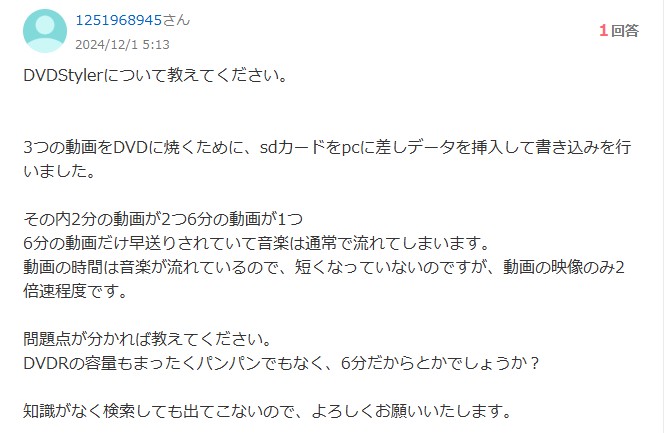 |
出所:Yahoo知恵袋 |
ここでは、ネットでのレビューと筆者自分の使用体験を合わせて、DVDStylerのメリットとデメリットをまとめました。
- 完全無料で利用可能
- DVDメニュー作成機能あり
- 音声や字幕の追加が可能
- 写真スライドショーを作成するのに適している
- 書き込み速度が遅め
- ユーザーインターフェース(UI)がやや古い
- タイトルやファイル名に日本語が使えない
- 作成したDVDが再生できないことや、DVDが書き込まないことも常に発生している
- 書き込み後に映像と音声がずれることがある
- 縦向きの動画が横に引き伸ばされる
- データやバックアップのディスクを作成することがでない

DVD作成フリーソフトTOP 5:DVDFlick【Windowsのみ対応】
DVD Flickは、Windows環境専用の無料DVDオーサリングソフト���、シンプルな操作性が魅力です。使い勝手の良さにより、動画、写真、音楽ファイルなど複数のメディアを一つのDVDにまとめる作業が初心者でも容易に行えます。
さらに、多彩なメニュー作成機能を備え、ユーザーのニーズに合わせたカスタマイズが可能です。豊富なフォーマットへの対応により、様々なメディアファイルをDVDに変換でき、家庭用エンターテイメントの作成やプレゼンテーションにも最適です。コミュニティやオンラインサポートも充実しており、安心して利用できる点が高く評価されています。
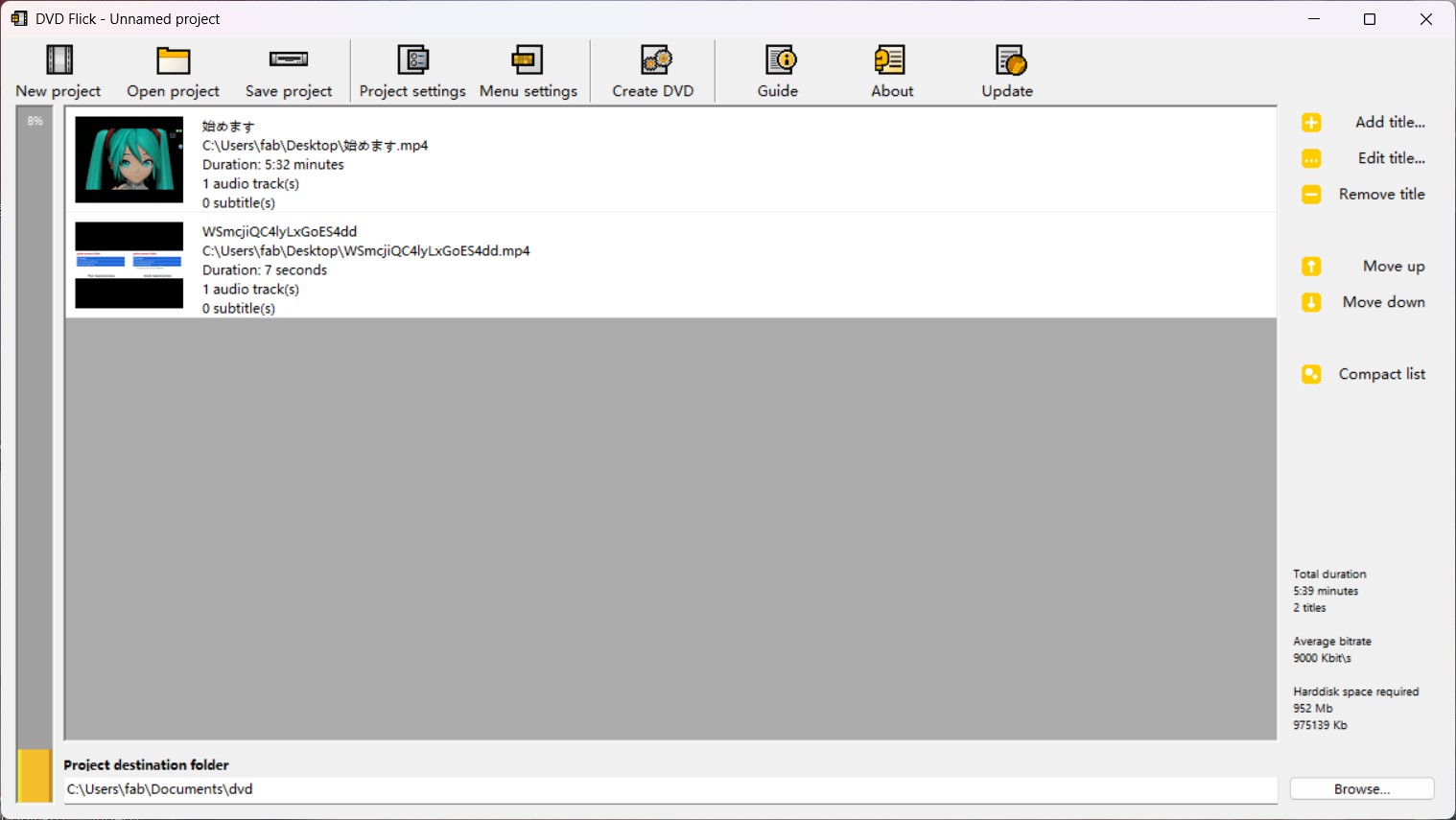
DVDFlickの評判
DVDFlickのfreesoft100での評価はわずか3.0にとどまっており、ユーザーからは「Windows 10環境で簡単な書き込みは可能」との声がある一方で、書き込み進行中に98%で止まってしまう、ファイル名に日本語が使えない、元ファイルと同じフォルダ内の他のファイルが異常に消失するなど、機能性や安全性に疑問を抱かせる問題が報告されています。
また、Yahoo知恵袋では「iPhoneで撮影した動画が読み込めない」「書き込み後の動画で映像が途中で止まり、音声も途切れる」といった不具合を指摘するユーザーの投稿も見られます。
出所:https://freesoft-100.com/review/soft/dvd-flick.html
 |
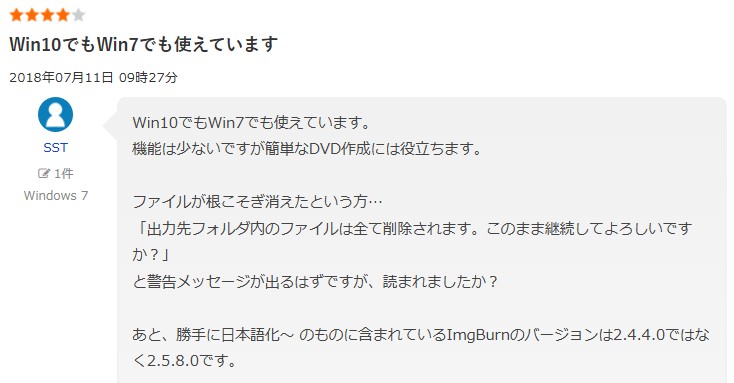 |
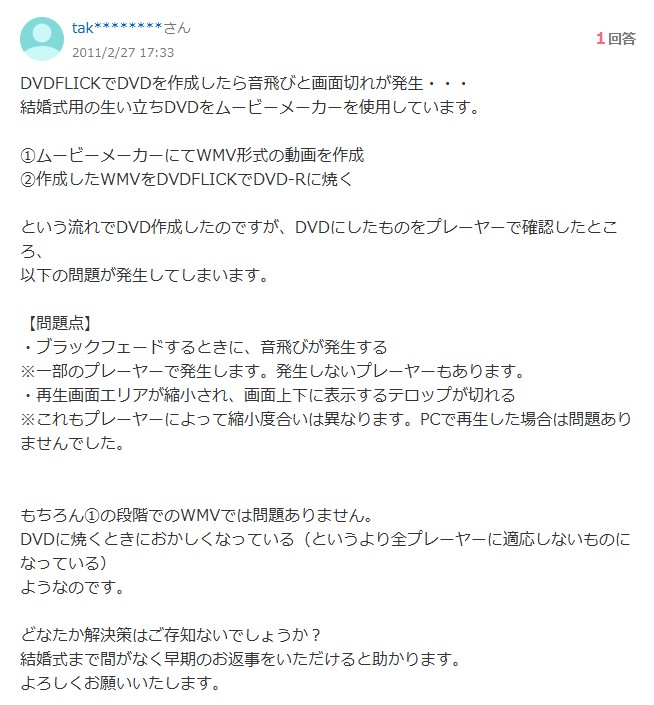 |
|
ネットのユーザーレビューと筆者自分の使用体験を合わせて、下記のメリットとデメリットをまとめました。
- 元動画の解像度を維持したままDVDに作成できる
- FLV、Mpg、AVIなど豊富なフォーマットに対応
- 完全に無料で使用できる
- Windows専用の変換ソフトで、Macには対応していない
- iPhoneで撮影した動画が読み込めない
- 自由に選べるメニューテンプレートがない
- 書き込み後の動画で映像が途中で止まり、音声も途切れる
- DVD作成の速度が遅い
- 日本語パッチを使って自分で日本語に変換すると、コードが文字化けすることがある
- 元ファイルと同じフォルダ内の他のファイルが異常に消失したことがある

DVD書き込みフリーソフトTOP 6:WinX DVD Author【編集機能がやや弱い】
WinX DVD Authorは、素敵なWindows10 DVD書き込みソフトとして、MP4、MKV、AVI、VOB、FLV、MOV、ISOなど多種類の動画ファイルからDVDを作成することができます。 NTSC/PALフォーマットのDVD-5やDVD-9ディスクを作成できます。ほどんとのビデオフォーマットをDVDディスクに書き込みすることができます。
同時に複数の動画を処理でき、あらゆるDVDメディアをサポートします。また、先進なビデオ編集機能により、チャプター、サブタイトルお好きな音楽、画像付きでDVDを作成することができます。
公式サイト:https://www.winxdvd.com/dvd-author/index-ja.htm
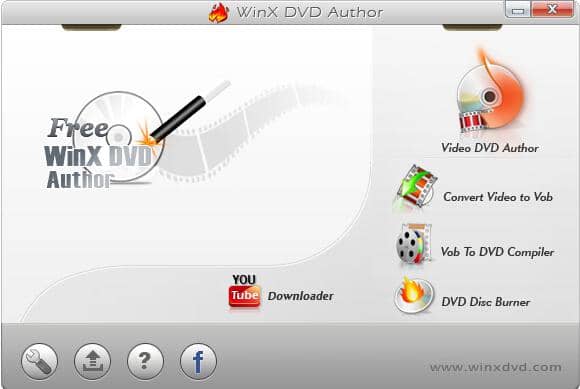
WinXDVDの評判
TustpilotでWinXDVDの評価は4.4ですが、1つ星が全体の15%を占めています。多くの否定的な評価は、サポートの応答がないことや、返金が困難であること、リッピングしたファイルが破損した、半分のDVDリッピングできないなどに関するものです。一方で、ソフトウェアの使いやすさや変換品質の良さを評価するユーザーもいます。ソフトウェアの変換成功率はあまり安定していないようです。
出所:https://jp.trustpilot.com/review/www.winxdvd.com
 |
|
 |
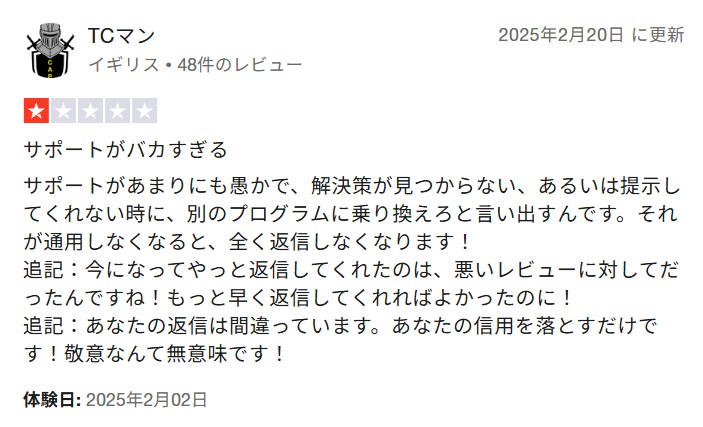 |
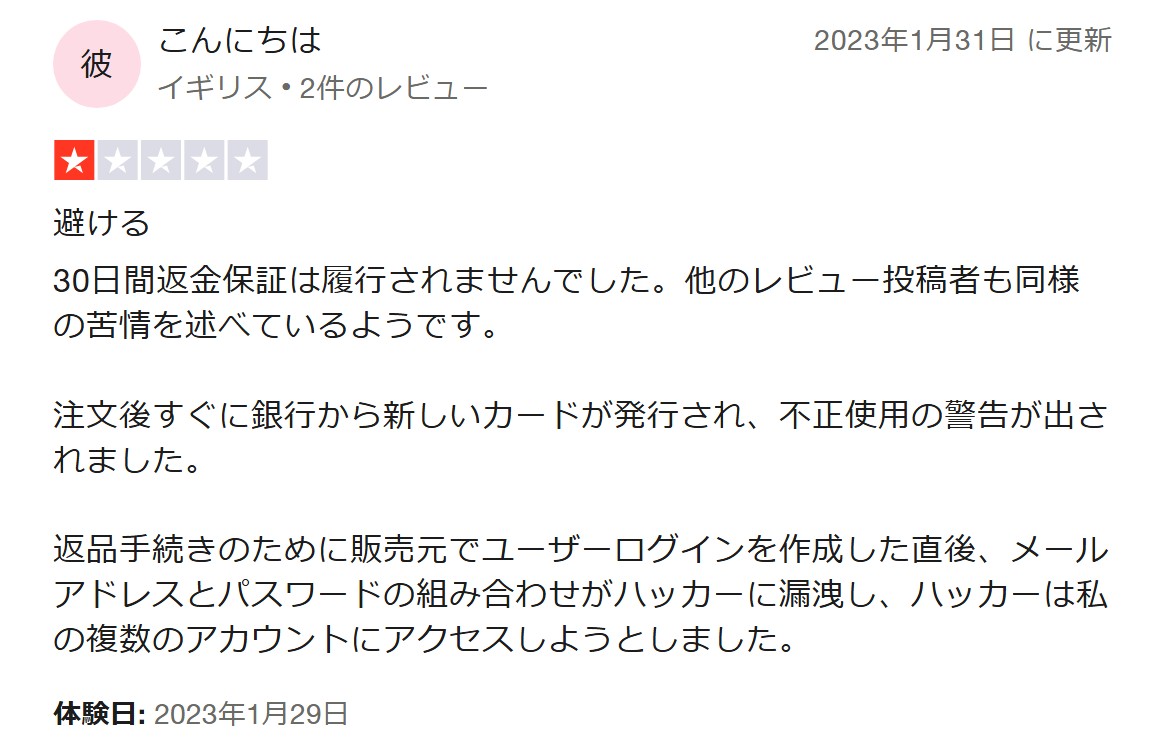 |
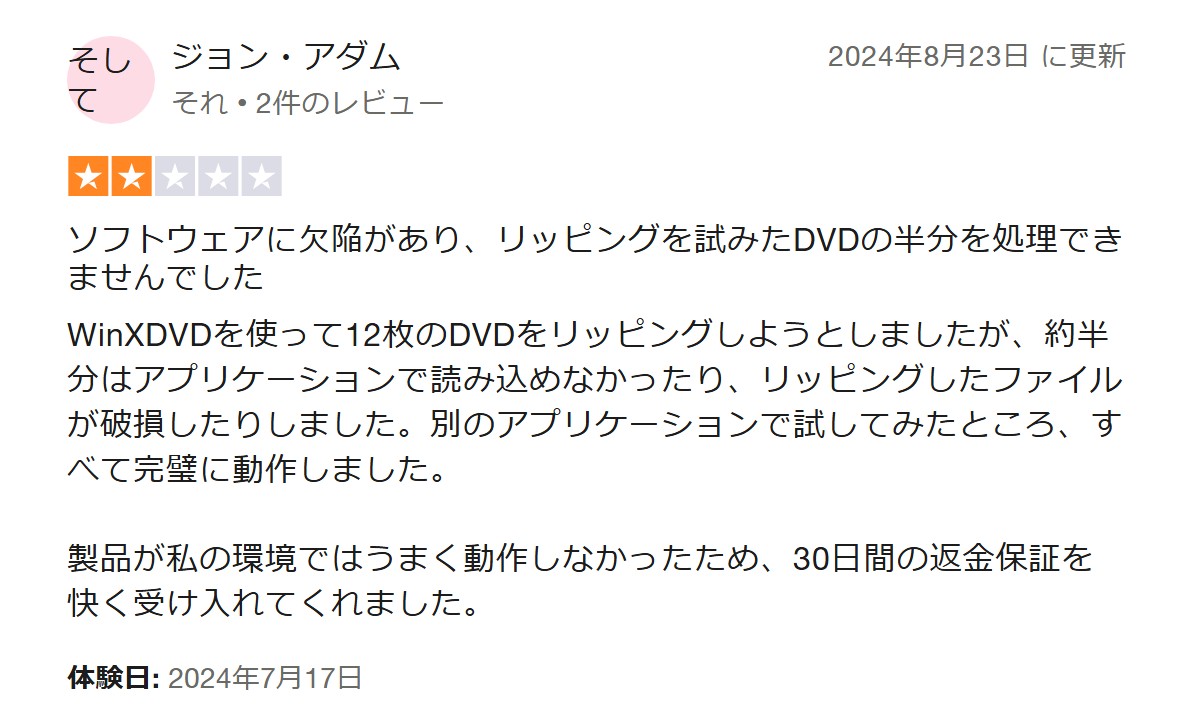 |
ネットのユーザーレビューと筆者自分の使用体験を合わせて、下記のメリットとデメリットをまとめました。
- 無料で使える
- 日本語対応で初心者にも扱いやすい
- 基本的な編集機能を備える
- DVD書き込みウィザードによる手順の説明
- 内蔵のYouTube動画ダウンローダー
- Mac OS用のバージョンはない
- DVDの書き込みに失敗した場合、原因不明なエラーが発生するかもしれない
- 編集機能が限定的で細かい調整ができない
- ドラッグ&ドロップができないので、操作がやや面倒くさい
- DVDメニューのためのテンプレートが少ない
- ソフトのアップデートがそれほど活発ではないので、新発売のDVDを対応できない
- UIが少し古い
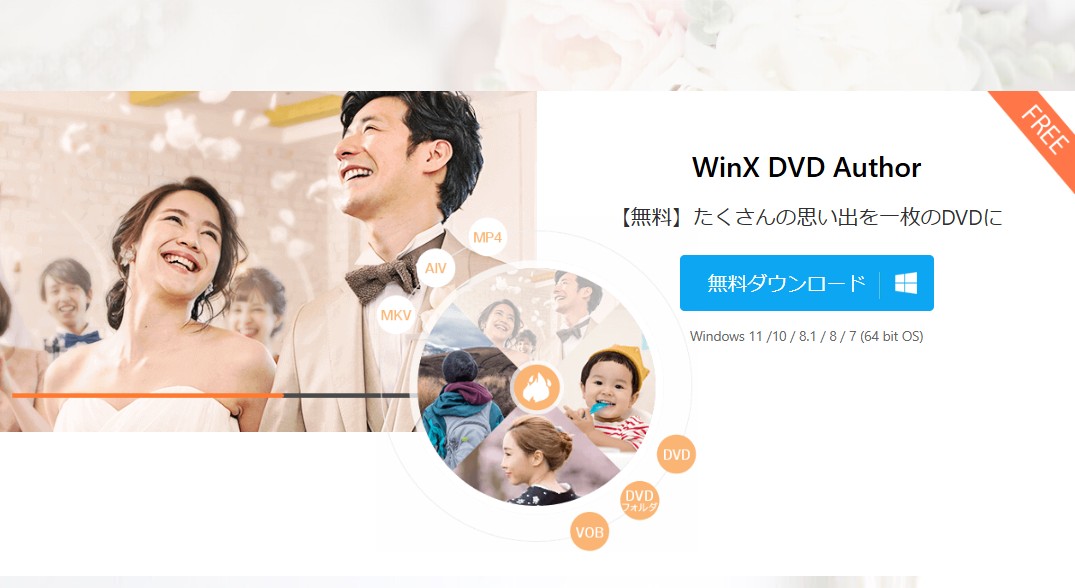
DVD作成フリーソフトTOP 7:1 Click DVD 作成【Mac版のみ無料】
1 Click DVD 作成は、ユーザーの手間を最小限に抑えたシンプルなDVDオーサリングソフトです。動画、写真、音楽など複数のメディアファイルをひとまとめにし、直感的な操作でDVDメニューが自動生成されるため、初めての方でも簡単に高品質なDVDを作成できます。ワンクリック操作で作業が進むので、急なプレゼンテーション資料や家族の記念映像作成にも最適です。
さらに、多様なフォーマットに対応し、編集機能もしっかり備えているため、安心して利用できるツールとして高い評価を受けています。
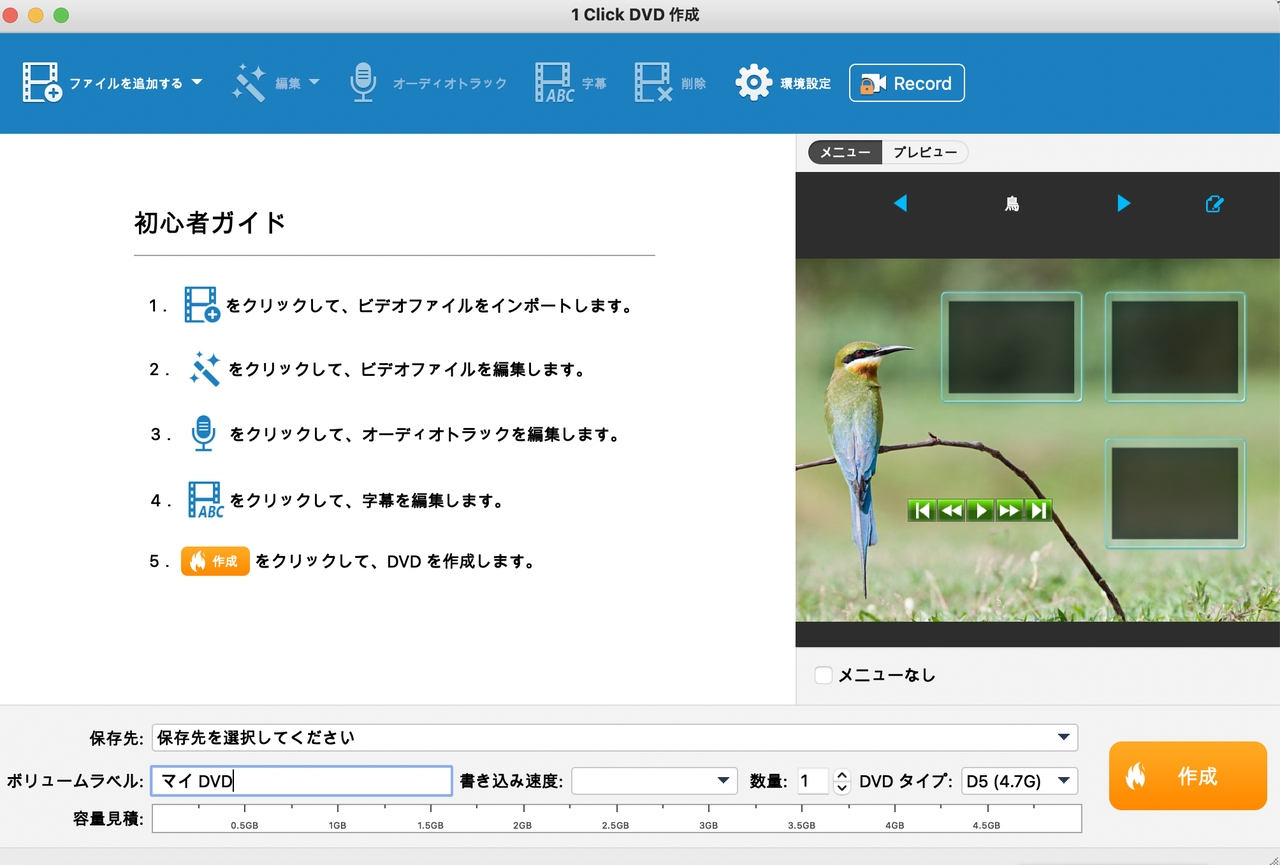
1 Click DVD 作成の評判
Mac App Storeでの1 Click DVD 作成の評価は5点中2点となっており、多くの利用者からはDVDの作成に非常に時間がかかり、待機が長くなるという意見が寄せられています。一方で、基本的な操作自体は簡単だと評価されています。
出所:https://apps.apple.com/jp/app/1-click-dvd-%E4%BD%9C%E6%88%90-dvd%E3%82%92%E7%84%BC%E3%81%8F-%E4%BD%9C%E6%88%90/id875804311?see-all=reviews
|
|
 |
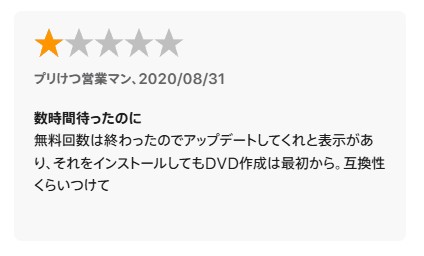 |
 |
ネットのユーザーレビューと筆者自分の使用体験を合わせて、下記のメリットとデメリットをまとめました。
- 無料で使用でき、時間制限がない
- ホームページに操作手順があり、初心者でもすぐに使える
- 簡単な編集が可能
- ソフト内に有料機能(メニュー選択や録画機能など)がある
- 複数ファイルを同時に書き込みできない
- 編集機能が基本的なもので、高度な編集機能はない
- 書き込み速度が遅い
- ソフト内にカスタマーサポート窓口がない
DVD 作成フリーソフトTOP 8:BurnAware Free【別に日本語化必要】
Burnawarefreeというシンプルで直感的なインターフェースを備えたこの無料のDVD書き込みソフトを使用すると、ユーザーは必要に応じてディスクファイルを書き込むことができます。書き込みプロセス全体が非常に明確であるため、このプログラムは初心者のユーザーに適しているだけでなく、DVDを迅速に焼き付けたいユーザーにとっても適しています。
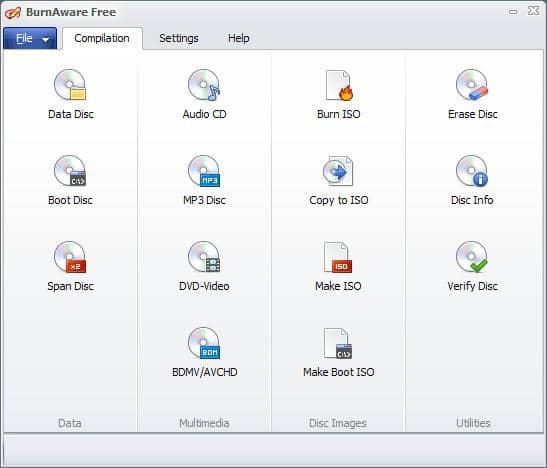
BurnAware Freeの評判
BurnAware Freeは、k本的に無料ソフトで2.99の評価を受けており、フリーソフト100では3.48の評価です。どちらも中程度の評価です。ユーザーの具体的な評価内容から見ると、ソフトウェアの安全性に不安があるようで、DVD作成機能も高く評価されていません。
出所:https://freesoft-100.com/review/soft/burnaware-free.html
|
出所:k本���に無料ソフト |
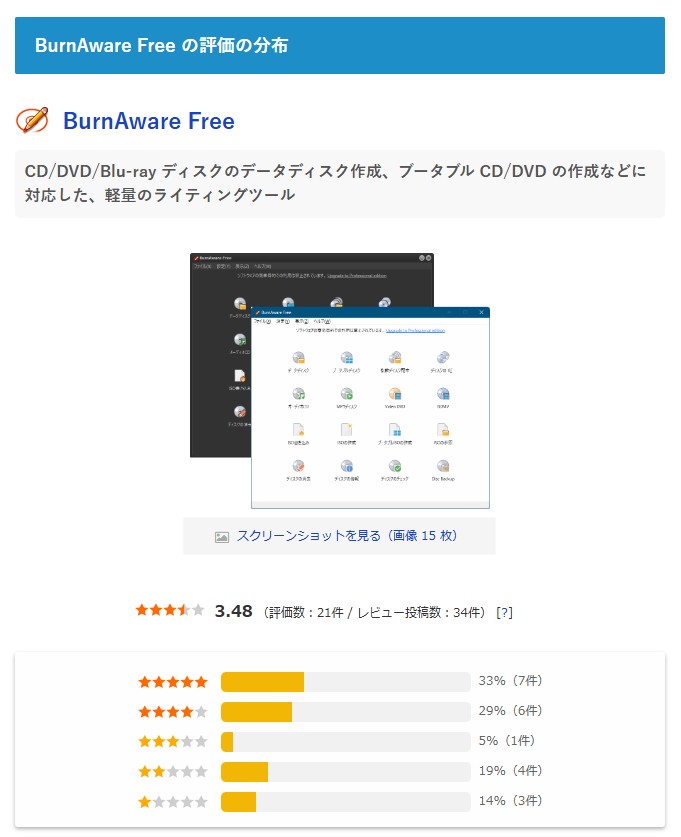 |
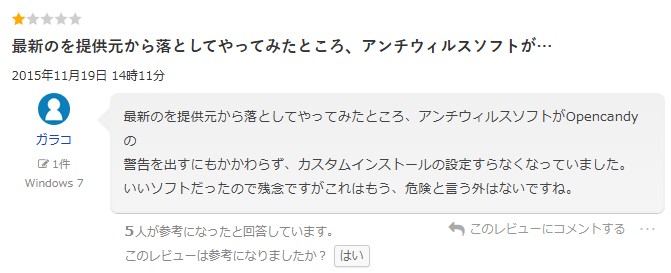 |
|
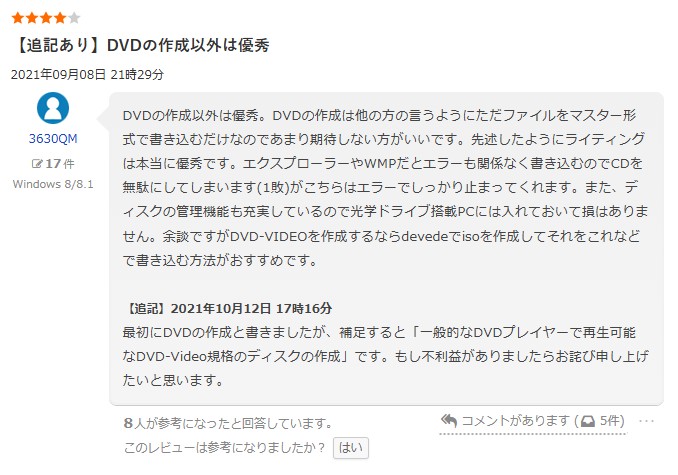 |
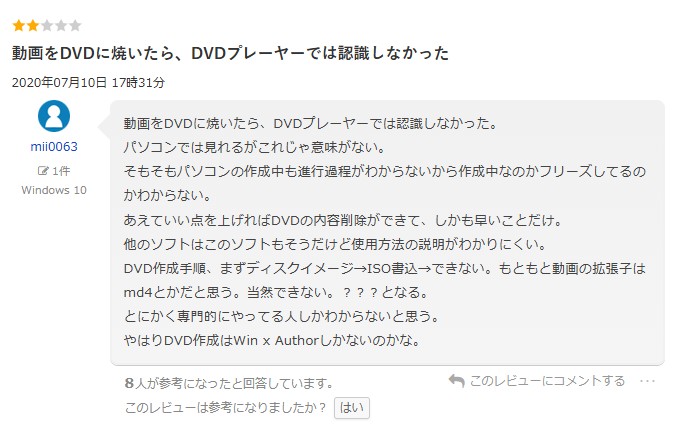 |
ネットのユーザーレビューと筆者自分の使用体験を合わせて、下記のメリットとデメリットをまとめました。
- 無料で利用可能
- シンプルで初心者でも使いやすい
- データディスクや音楽CDの作成も可能
- 多機能かつ多言語対応
- 日本語に対応しなく、使用する前に日本語化する必要がある
- 高度なDVD編集機能はなし
- バンドルソフトが数個あります。インストールしたら、消すこともなかなかできない
- macOSには対応していない
- ダウンロードする際に安全性警告が出る
- 焼いたDVDが再生できない可能性がある

DVD書き込みフリーソフトTOP 9:ImgBurn【別に日本語化必要】
ImgBurnは、無料で使えるWindowsに最適なDVD 焼くソフトです。ISOイメージファイルの作成、CD、 DVD 、HD DVD / Blu-ray書き込み、書き込んだデータのベリファイ、RW ディスクの内容消去、ディスクROM 化、オーバーバーン、音楽 CD 用の CUE シート作成などの便利な機能があり、初心者でも使いやすいのが特徴です。
このDVD書き込みソフトを使用して、ISOイメージファイル/フォルダを簡単にDVDに書き込め、ディスクのベリファイ機能もあるので安心して使うことが出来ます。
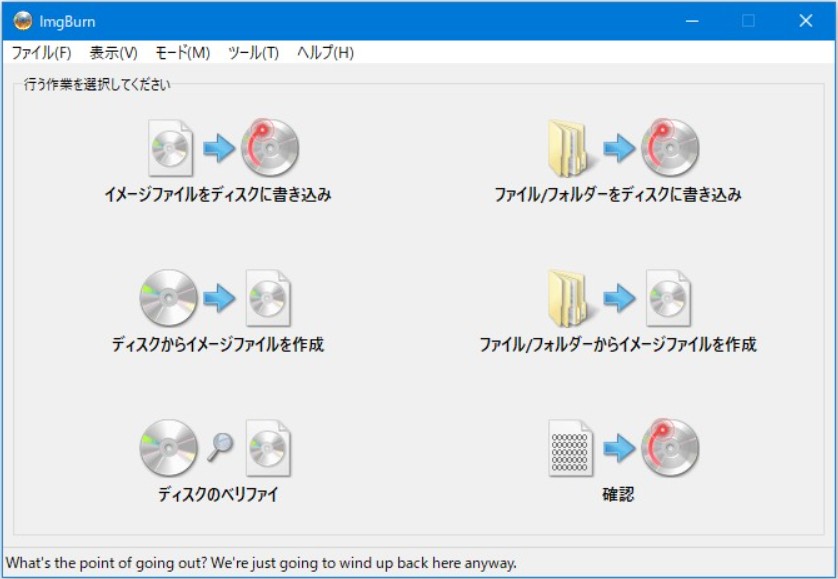
ImgBurnの評判
ImgBurnのfreesoft100での評価は3.47です。有名なディスクコピーフリーソフトとして、その書き込み機能は一定の好価を得ていますが、それでも一部のユーザーからは、DVDをISOに変換する際に強制終了する、書き込み後に再生できないといった問題が報告されています。
出所:https://freesoft-100.com/review/soft/imgburn.html
ネットのユーザーレビューと筆者自分の使用体験を合わせて、Imgburnに関する下記のメリットとデメリットをまとめました。
- 控えめな仕様のPCでも動作する超軽量ソフトウェア
- 詳細な書き込み設定ができる
- フリーウェア
- CD、DVD、およびBlu-rayを書き込める
- デフォルト言語は日本語がなく、別に日本語化が必要
- 初心者にはやや難しい
- 時代遅れかつわかりにくいUI
- macOSには対応していない

DVD作成フリーソフトTOP 10:Burn【Macのみ対応】
Burn(バーン)は、Mac OS Xで動作できるフリーのオープンソースDVD書き込みソフトです。このDVD焼くフリーソフトを使用して、シンプルな操作でDVDディスクをコピーしたり、データ、オーディオ、またはビデオファイルを含むDVDやCDを作成することができます。
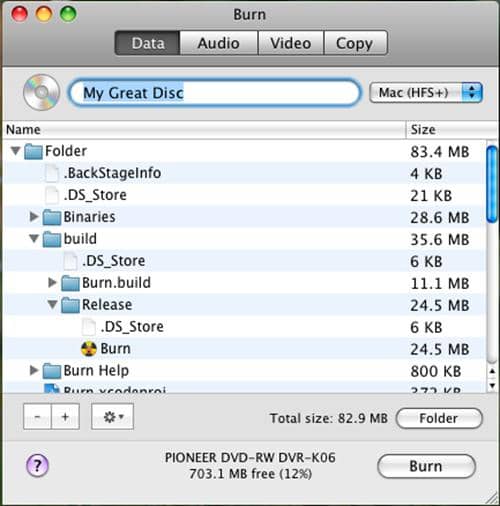
Burnの評判
Burnに関するユーザーフィードバックは比較的少ないですが、不具合がよく発生することや、リストの順番を手動で並べ替えることができないといった不満の声が見受けられます。
出所:https://detail.chiebukuro.yahoo.co.jp/qa/question_detail/q14315011339
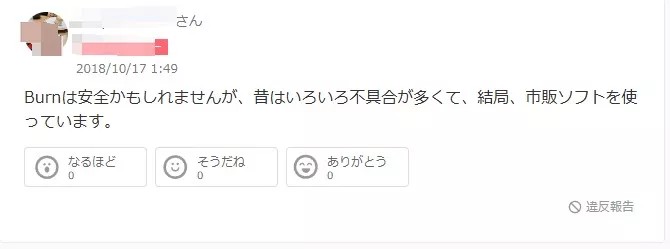 |
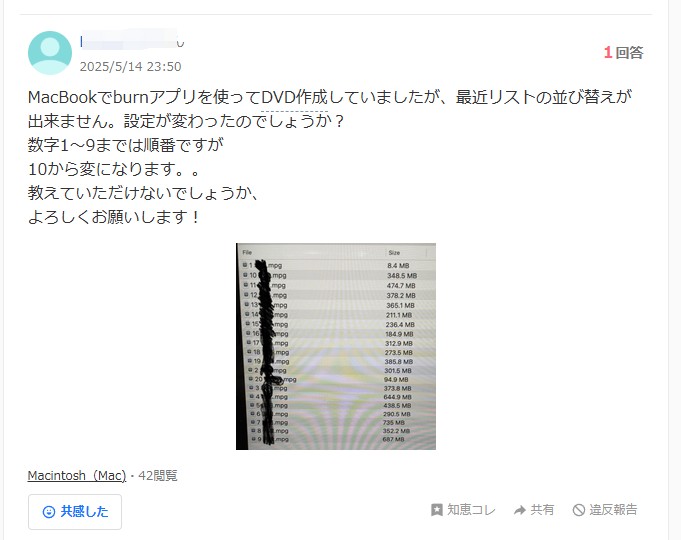 |
ネットのユーザーレビューと筆者自分の使用体験を合わせて、Burnのメリットとデメリットをまとめました。
- 無料で利用可能
- Mac上で簡単にDVDを作成できる
- 基本的な機能を備えたシンプルなソフト
- Windows非対応
- 機能が少なく、細かい編集はできない
- 2011年に開発が終了
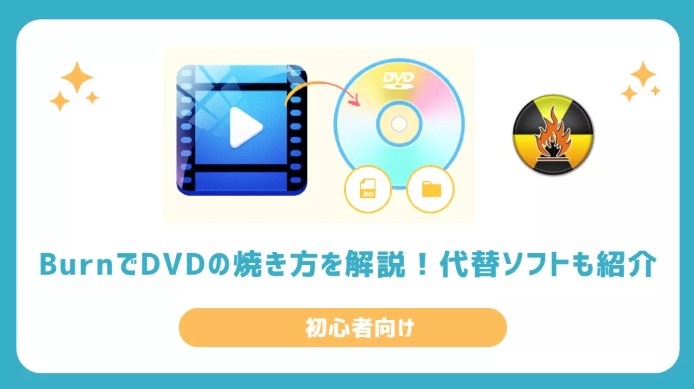
実機テストによる6大DVD作成ソフトの徹底比較
本記事で紹介している10種類のDVD作成ソフトの中から、特にユーザー評価が高い 6製品(有料3本・無料3本)を厳選し、実機による詳細な検証を行いました。テストでは、すべてのソフトに対して 同一の1080p・約2時間のMP4動画 を使用し、変換条件を統一。これにより、速度・画質・ファイルサイズなどの比較結果が 公正かつ再現性の高いデータ となるよう配慮しています。
変換完了後は、チームメンバーが各ソフトの出力結果を分析し、画質(鮮明度)・ビットレート・変換速度・ISOサイズ・音声同期精度など合計20項目を数値化して評価しました。特にビットレートの測定については、同じフレームを基準に比較することで、客観的かつ公平な評価データを取得しています。
使用したテスト環境と検証方法について
今回の検証では、実際の利用環境に近い条件で精度の高い比較を行うため、同一の映画作品をテスト素材として採用し、すべての作業を同一のPC環境 で実施しました。
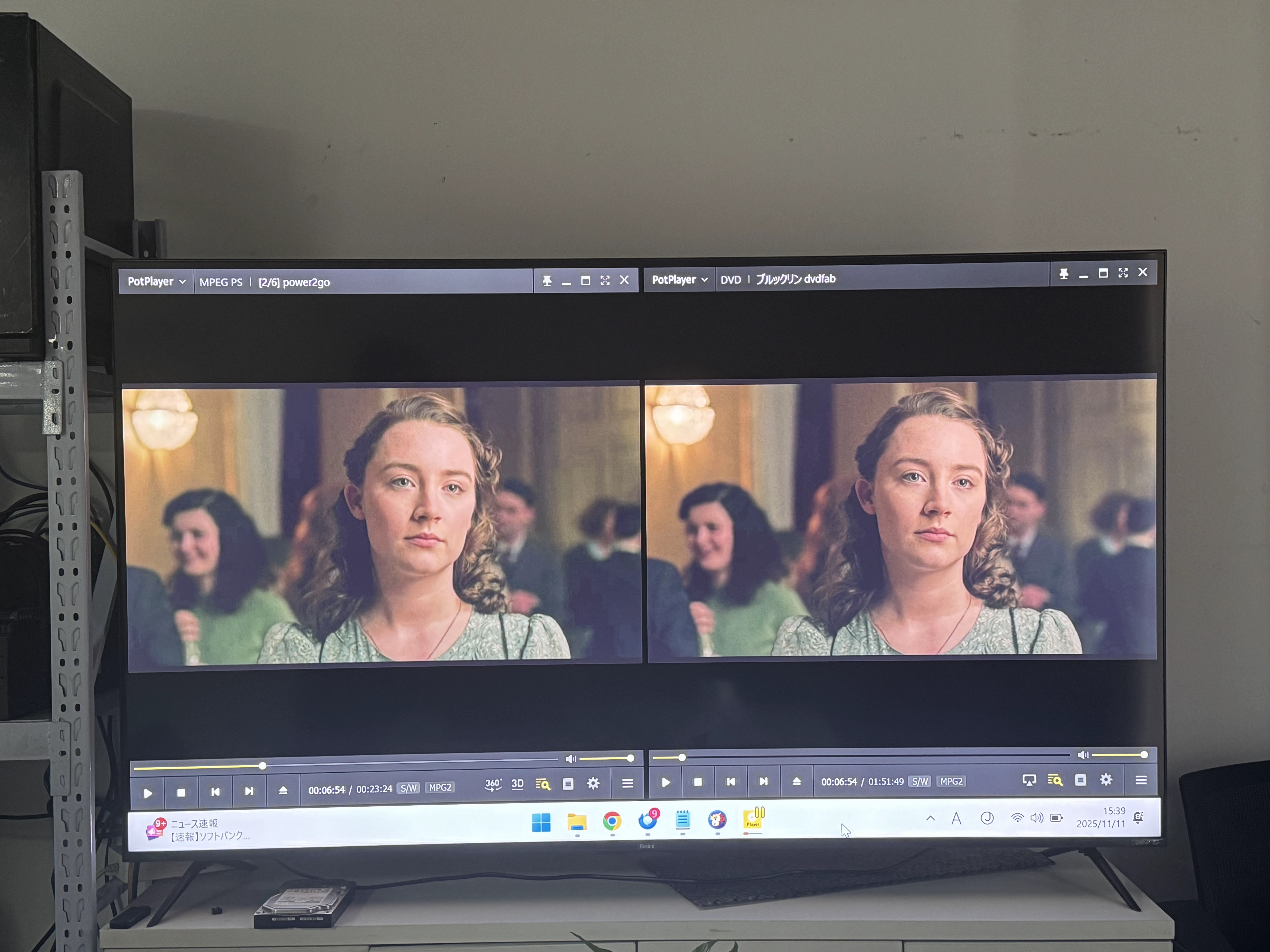
実験時の写真
- CPU:AMD Ryzen 7 5700U with Radeon Graphics(1.80 GHz)
- メモリ:16GB(3200MHz)
- GPU:AMD Radeon(VRAM 2GB)
- ストレージ:SSD 477GB(使用中 236GB)
- OS:Windows 11 Pro 24H2
このスペックは一般的なノートPCとしては十分な性能を備えており、日常的なDVD作成環境としても現実的な基準になります。
- 形式:MP4
- 解像度:1920 × 1036
- 長さ:01:51:58
- ファイルサイズ:4.66GB
- データ速度:5581 kbps
- 総ビットレート:5964 kbps
- フレームレート:23.98 fps
- 音声ビットレート:382 kbps(ステレオ / 48.0 kHz)
比較に使用した動画は、以下の条件を満たす1080p MP4(フルHD)動画です。どのソフトでも同じ動画を使用し、変換設定は各ソフトの最高画質設定を使用することで、画質・速度などの差がより正確に測定できるようにしています。
画質・速度・色再現の総合評価——DVDFab DVD 作成が最も優れた結果に
同一の動画素材と同一のPC環境で6つのソフトを検証した結果、変換速度・画面の鮮明度・色の再現性のすべてにおいて、最も優れた仕上がりを示したのはDVDFab DVD 作成でした。特に画質面では、DVDFab DVD 作成の出力は他ソフトと比べて明らかに細部の描写がシャープで、暗部の階調や色の深みも自然で、元動画に最も近い品質を維持していました。
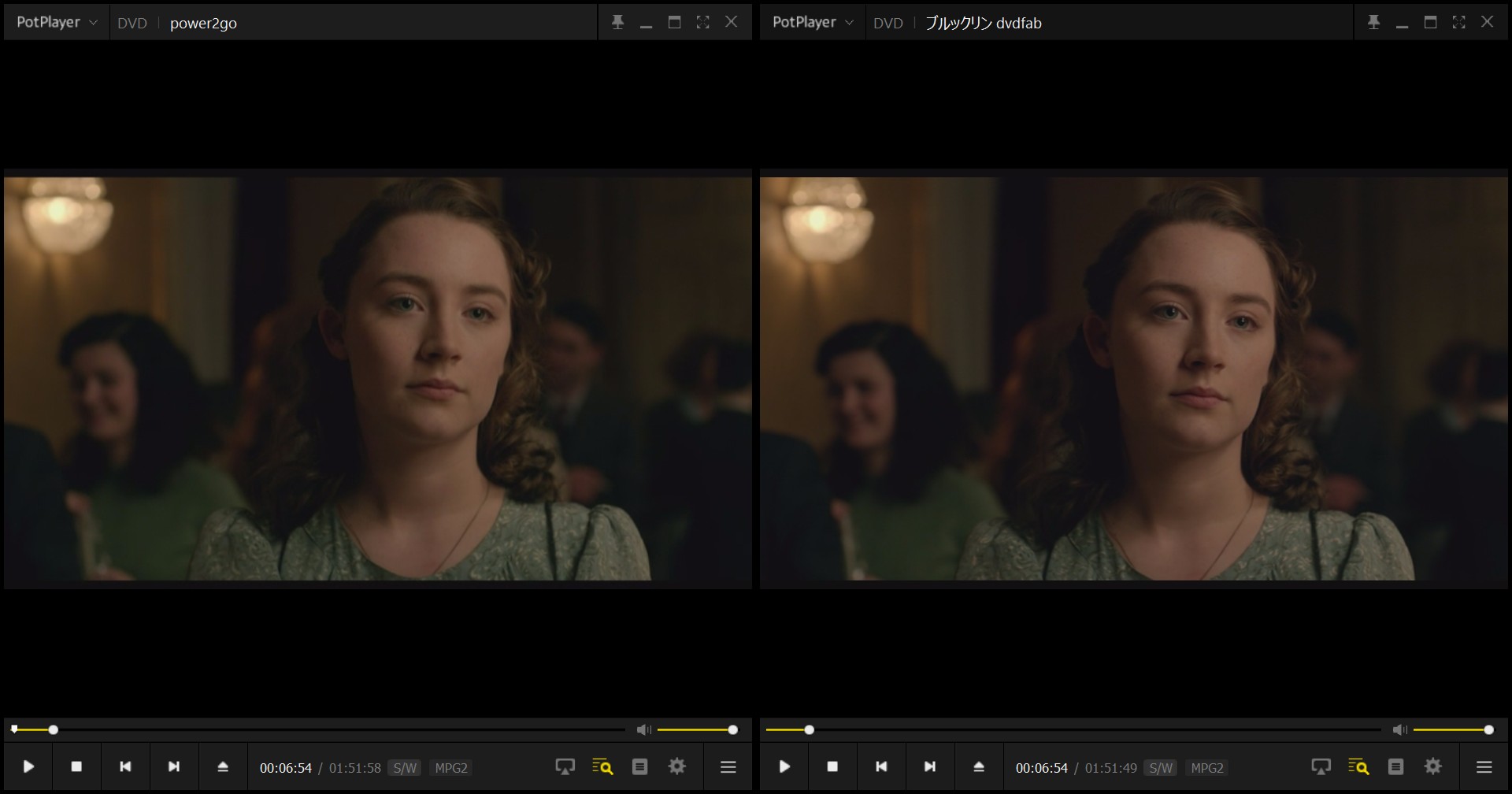
左:Power2Go、右:DVDFab DVD 作成
DVDFab DVD 作成は色再現性の面で Power2Goと大きな差が見られ、Power2Goの画面が全体的に灰色がかって見えるのに対し、DVDFabは映画本来の色味をしっかり保っています。
今回は主観的な見た目の比較に加えて、6枚のスクリーンショットを用いて「ラプラシアン分散(シャープネス)」「エッジ密度」「高周波エネルギー比」「平均輝度・彩度」などの指標を数値化しました。その結果、DVDFab DVD 作成とDVDStylerは細部の解像感と高周波成分が高く、ディテールの保持という点では上位グループに入ることが分かりました。一方で、DVDFlickやWinXDVDはシャープネスと高周波エネルギーが低く、データ上も「輪郭が甘く、情報量が少ない」傾向が見られました。
また、DVDFabの平均輝度・彩度は元動画に近いレンジに収まっており、過度に明るさや色味をいじらず、映画本来のトーンを保っている点も特徴的です。
ビットレートを比較してもその差は顕著で、同一フレーム(00:03:02)におけるDVDFab DVD 作成とDVDStylerのビットレートは約8000kbpsと非常に高く、ほかのソフトでは2000〜6000kbps台に留まっていました。このビットレートの差が、同じDVD-Video形式で出力でありながら「画質の鮮明度が明確に違う」という結果を生み出しています。
- 今回使用した元動画(MP4 / H.264)のビットレートは約5000kbpsであり、DVD作成時にはMPEG-2形式に再エンコードされます。MPEG-2はH.264より圧縮効率が低いため、同等の画質を維持するにはより高いビットレートが必要となります。
- したがってDVDFab DVD 作成とDVDStylerが8000kbps前後を割り当てているのは、元動画のディテールをできるだけ損なわずにDVD規格へ変換するための適切な処理によるもので、元動画以上の画質を“生み出している”わけではありません。
- ただし、ビットレートが不足すると、輪郭のにじみ・細部のつぶれ・色の浅さなどが目立ちやすく、今回の比較でも低ビットレートのソフトほど明確な画質劣化が確認できました。結果として、DVDFab DVD 作成は高ビットレートを適切に活用することで、最も安定して高品質なDVDを作成できるということが実証されました。
6つのDVD作成ソフトの実機比較まとめ
以下は、今回の実機検証にもとづいて作成した主要6製品の比較表です。速度・画質・編集機能・対応フォーマットなど、DVD作成で重要となる要素を中心に整理しています。
| 項目 | DVDFab DVD Creator | Wondershare DVD Creator | CyberLink Power2Go | DVDStyler | DVD Flick | WinX DVD Author |
| 料金 | 有料(永続 8,700円) | 有料(永続 4,980円) | 有料(永続 4,890円) | 無料 | 無料 | 無料 |
| 変換速度(1080p/01:51:58) | 14分45秒(最速) | 29分26秒 | 24分16秒 | 18分28秒 | 1時間21分 | 1時間02分 |
| ビットレート(00:03:02同一フレーム) | 8810 kbps(最高) | 6953 kbps | 2097 kbps | 8528 kbps | 5336 kbps | 2674 kbps |
| 画質評価 | 最も鮮明・原画に近い | 十分に鮮明(試用は透かし) | ぼやけ気味 | 鮮明(色味やや淡い) | ぼやける | ぼやける |
| 対応OS | Win / Mac | Win / Mac | Win | Win / Mac | Win | Win |
| 対応フォーマット数 | 200種以上(最多) | 約150種 | 約50種 | 一般フォーマット | 45形式以上 + 多数コーデック | 主要動画形式 |
| 出力形式 | DVD / ISO | DVD / ISO | DVDフォルダのみ | DVD / ISO | DVD / ISO(ImgBurn要) | DVDのみ |
| 対応ディスク規格 | DVD-9 / DVD-5 / DVD±R/RW / DL等 幅広く対応 | DVD全般+BD対応 | CD / DVD / BD | DVD±R/RW / DL | 不明 | 不明 |
| メニュー編集機能 | 5テンプレ+背景自由変更 | 55テンプレ(正式版は100+DL可) | 基本1種(DL可) | 28種 | 6種 | 4種+簡易編集 |
| 動画編集機能 | 切取・回転・色調整・透かし等フル装備 | 編集可(別モジュール) | 切取・回転 | トリム・比率調整 | 章設定のみ | 簡易カット |
| 字幕・音声 | 外部字幕 SRT/ASS/SSA 等 | SRT/ASS/SSA | 字幕不可 | 字幕・多音声対応 | 字幕対応 | 字幕のみ |
| ユーザビリティ | 直感的で操作しやすい/安定性も高い | 分かりやすく軽快 | UI複雑 | 設定項目がやや見つかりにくい | 上級者向け | UIが古い |
| 試用版の制限 | 30日で3枚作成可/透かしなし | 透かし+メニュー3種のみ | 4K不可など一部制限 | なし | なし | なし |
| 総合メリット | 高速・高画質・高安定・豊富な編集機能 | テンプレ豊富・軽量 | 大量テンプレDL可 | 無料で高品質 | 完全無料・多形式 | 無料・4モード |
| 総合デメリット | 価格が高め | 無料版の透かしが大きい | ISO作成不可 | エラーが発生しやすい | 画質と速度が弱い | 画質低め・機能少 |
結論:用途別に最適なソフトはDVDFab DVD 作成とDVDStyler
今回の6製品の実機テストを通して、「最速」「最高画質」「安定したプロ品質」という3点を重視するのであれば、DVDFab DVD 作成が最も優れた選択肢であることが明確になりました。
DVDFab DVD 作成は他ソフトに比べて変換速度が圧倒的に速く、ビットレートも最も高いため、細部のディテールや色再現性がしっかり保たれ、視聴時の没入感も非常に高いという結果になりました。また、エラーの少なさや対応フォーマットの多さ、編集機能の豊富さなど、総合力でも頭一つ抜けています。
一方、「できるだけ費用を抑えたい」「無料でそこそこ高品質なDVDを作りたい」という方には、DVDStylerを選べば間違いありません。
無料ソフトの中では変換速度・画質ともに最もバランスが良く、実写の色味や明るさも自然で、無料でここまでの品質が出せるソフトは他にはほとんどありません。メニュー作成機能も必要十分で、日常的なDVD作成用途であれば十分満足できる仕上がりになります。
おすすめDVD作成ソフトの徹底比較動画もありますので、ぜひご覧ください。
DVDを焼く際の注意点
DVDを焼く際には、ディスクの種類やフォーマット、焼くプロセスでのトラブルを把握しておくことが重要です。以下のポイントを押さえて、安定したDVD作成を行いましょう。
適切なDVDの種類を選ぶ
DVDにはさまざまな種類があり、用途によって適切なものを選びましょう。
| DVDの種類 | 特徴 | 主な用途 |
| DVD-R/DVD+R | 一度だけ書き込み可能 | 映像DVD、データ保存 |
| DVD-RW/DVD+RW | 何度も書き換え可能 | 一時的なデータ保存、テスト用 |
| DVD-R DL/DVD+R DL | 二層式(8.5GB)、大容量 | 映画や大容量データの保存 |
| DVD RAM | 長寿命・高耐久性だが互換性が低い | 特定の用途向け(録画機など) |
✅ データ保存 → DVD-R / DVD+R / DVD-R DL
✅ 映像DVD(DVDプレーヤー対応) → DVD-R(互換性が高い)
✅ 繰り返し使用したい場合 → DVD-RW / DVD+RW
焼く際に発生しやすいトラブルと対処法
| 発生する問題 | 原因 | 対処法 |
| 書き込み失敗 | DVDの品質が低い、書き込み速度が速すぎる | 高品質DVDを使用し、速度を4x〜8xに調整 |
| 焼いたDVDが読めない | ファイル形式が間違っている、互換性の問題 | UDFやISO 9660を選択、他のPCで確認 |
| DVDプレーヤーで再生不可 | DVD-VideoではなくデータDVDとして焼いてしまった | DVD-Video形式で書き込む |
| 映像が途切れる | 速度が速すぎる、DVDの品質が低い | 低速で書き込み、高品質なDVDを使用 |
| 二層DVDの書き込み失敗 | ドライブが対応していない、ディスク不良 | DVD-R DL対応のドライブ・ディスクを選ぶ |
補足:DVD書き込みソフトvs 店頭サービス──どちらが便利?
DVDを作成する方法には、大きく分けて「自宅でDVD書き込みソフトを使う方法」と、「カメラのキタムラなどの店頭サービスに依頼する方法」があります。どちらにも特徴があり、用途や状況によって向き・不向きが異なります。
両者の特徴を理解するために、作業の流れや費用、仕上がりの自由度といったポイントを中心に、それぞれの方法がどのように異なるか整理しました。
| 比較項目 | 自分でDVD書き込みソフトを使用 | 店頭サービス(例:キタムラなど) |
| 仕上がりスピード | 自宅ですぐに作業を始められる | 持ち込みと受け取りに一定の時間が必要 |
| コスト | ソフトによって無料&有料。購入後は繰り返し利用可能 | 依頼するディスク枚数ごとに料金が発生 |
| プライバシー | データを自分だけで扱える | スタッフがデータを確認する場合がある |
| 著作権保護ディスク | 対応や制限はソフトにより異なる | 著作権保護コンテンツの受付は不可 |
| カスタマイズ性 | メニュー、チャプター、デザイン設定など調整可能 | 店舗のテンプレート内での制作が基本 |
| 再利用・複製 | 必要な枚数を自分で追加作成できる | 追加コピーは再依頼が必要 |
| 利便性・操作性 | パソコン操作の慣れが必要 | 手続きは簡単で専門知識は不要 |
店頭サービスは専門スタッフが対応するため、機器の操作が苦手な人でも安心して依頼できます。一方、自宅でのDVD作成は作業の自由度が高く、自分のペースで進められるのが特徴です。どちらが適しているかは、作業環境・求める仕上がり・時間的余裕・データの扱い方などによって異なります。
DVD 作成に関するQ&A
DVD作成ソフトは無料で使えますか?
無料で利用できるDVD作成ソフトもありますが、機能に制限がある場合や試用期間が設けられている場合があります。フル機能を持つプロフェッショナルなソフトウェアは通常、購入する必要があります。
AどのDVD作成ソフトがおすすめですか?
おすすめのDVD 焼く フリーソフトは使用者のニーズによって異なります。一般的には、使いやすさ、機能の多さ、書き込み速度、対応するファイル形式などを考慮して選択すると良いでしょう。定番としてよく知られているのは、DVDFabです。
A無料でロゴなしにDVD作成できますか?
はい。DVDFabは試用版でも透かしなしで作成可能です。他の無料ソフトでは多くが透かし入りです。
ADVDを作成するときの形式は?制限ありますか?
はい、あります。一般的にはDVD-Video形式で焼く必要があり、これにはVOB、IFO、BUPファイルなどが含まれます。ただし、多くのDVD作成ソフトは様々な動画形式を自動的にDVD-Video形式に変換する機能を持っています。
A長時間の動画をDVDに収めることはできますか?
可能ですが、DVDの容量には限りがあります。通常のDVDは4.7GB(約120分の動画)に対応していますが、圧縮機能を持つソフトウェアを使用すれば、より長い動画を1枚のDVDに収めることが可能になる場合があります。
ADVD作成時に品質を保つためには、どのようにすれば良いですか?
DVDの品質を保つためには、元の動画ファイルの品質をできるだけ維持すること、適切なビットレートでエンコードすること、信頼性の高いメディア(DVD-R、DVD+R)を使用して、推奨される速度で書き込みを行うことが重要です。
Aまとめ
この記事では、主要なDVD作成ソフトを比較・紹介しました。その中でも、DVDFab DVD 作成は機能のバランスが最も優れており、無料体験版でもロゴが入らずに利用できる点や、家庭用プレーヤーでの高い再生互換性、AIによる高画質化機能など、初心者から上級者まで幅広く対応できる完成度が魅力です。
一方で、DVD StylerやWinX DVD Authorのような軽量な無料ソフトも、簡単なDVD作成や個人利用には十分実用的です。しかし、「大切な映像を確実に、より高品質で残したい」という目的であれば、安定性・画質・対応力の点でDVDFab DVD 作成が一歩リードしています。
ぜひ本記事を参考に、自分のニーズに合ったDVD書き込みソフトを選び、思い出の映像を美しく保存してみてください。